Тема 3. Глобальные сети Файл
реклама
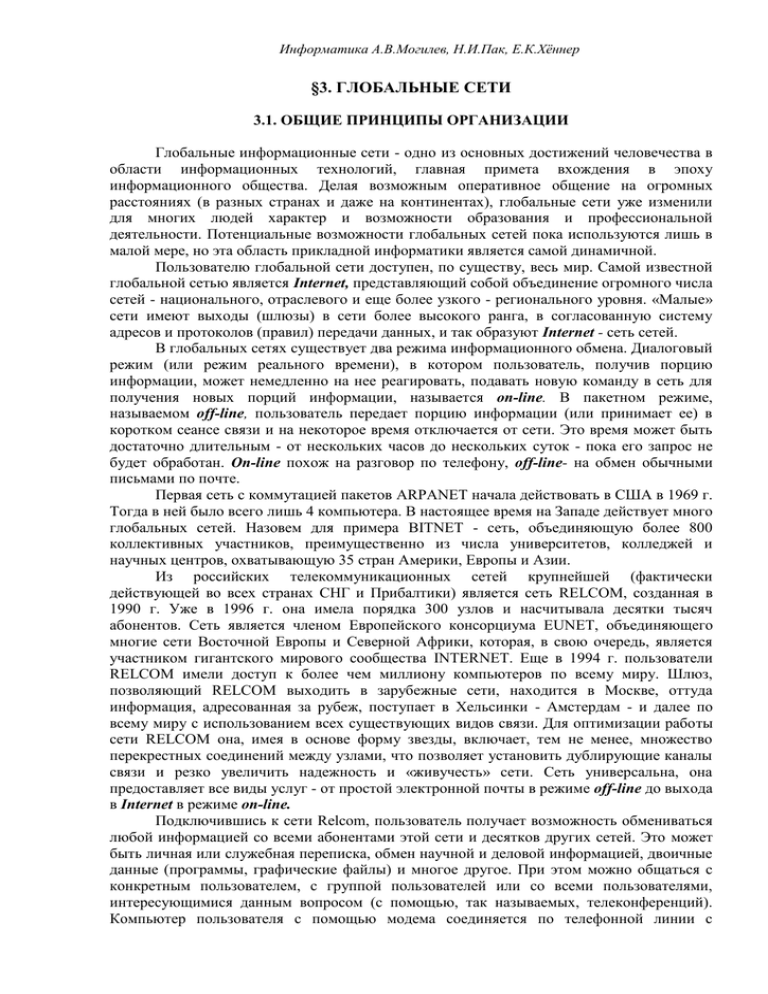
Информатика А.В.Могилев, Н.И.Пак, Е.К.Хённер
§3. ГЛОБАЛЬНЫЕ СЕТИ
3.1. ОБЩИЕ ПРИНЦИПЫ ОРГАНИЗАЦИИ
Глобальные информационные сети - одно из основных достижений человечества в
области информационных технологий, главная примета вхождения в эпоху
информационного общества. Делая возможным оперативное общение на огромных
расстояниях (в разных странах и даже на континентах), глобальные сети уже изменили
для многих людей характер и возможности образования и профессиональной
деятельности. Потенциальные возможности глобальных сетей пока используются лишь в
малой мере, но эта область прикладной информатики является самой динамичной.
Пользователю глобальной сети доступен, по существу, весь мир. Самой известной
глобальной сетью является Internet, представляющий собой объединение огромного числа
сетей - национального, отраслевого и еще более узкого - регионального уровня. «Малые»
сети имеют выходы (шлюзы) в сети более высокого ранга, в согласованную систему
адресов и протоколов (правил) передачи данных, и так образуют Internet - сеть сетей.
В глобальных сетях существует два режима информационного обмена. Диалоговый
режим (или режим реального времени), в котором пользователь, получив порцию
информации, может немедленно на нее реагировать, подавать новую команду в сеть для
получения новых порций информации, называется on-line. В пакетном режиме,
называемом off-line, пользователь передает порцию информации (или принимает ее) в
коротком сеансе связи и на некоторое время отключается от сети. Это время может быть
достаточно длительным - от нескольких часов до нескольких суток - пока его запрос не
будет обработан. On-line похож на разговор по телефону, off-line- на обмен обычными
письмами по почте.
Первая сеть с коммутацией пакетов ARPANET начала действовать в США в 1969 г.
Тогда в ней было всего лишь 4 компьютера. В настоящее время на Западе действует много
глобальных сетей. Назовем для примера BITNET - сеть, объединяющую более 800
коллективных участников, преимущественно из числа университетов, колледжей и
научных центров, охватывающую 35 стран Америки, Европы и Азии.
Из российских телекоммуникационных сетей крупнейшей (фактически
действующей во всех странах СНГ и Прибалтики) является сеть RELCOM, созданная в
1990 г. Уже в 1996 г. она имела порядка 300 узлов и насчитывала десятки тысяч
абонентов. Сеть является членом Европейского консорциума EUNET, объединяющего
многие сети Восточной Европы и Северной Африки, которая, в свою очередь, является
участником гигантского мирового сообщества INTERNET. Еще в 1994 г. пользователи
RELCOM имели доступ к более чем миллиону компьютеров по всему миру. Шлюз,
позволяющий RELCOM выходить в зарубежные сети, находится в Москве, оттуда
информация, адресованная за рубеж, поступает в Хельсинки - Амстердам - и далее по
всему миру с использованием всех существующих видов связи. Для оптимизации работы
сети RELCOM она, имея в основе форму звезды, включает, тем не менее, множество
перекрестных соединений между узлами, что позволяет установить дублирующие каналы
связи и резко увеличить надежность и «живучесть» сети. Сеть универсальна, она
предоставляет все виды услуг - от простой электронной почты в режиме off-line до выхода
в Internet в режиме on-line.
Подключившись к сети Relcom, пользователь получает возможность обмениваться
любой информацией со всеми абонентами этой сети и десятков других сетей. Это может
быть личная или служебная переписка, обмен научной и деловой информацией, двоичные
данные (программы, графические файлы) и многое другое. При этом можно общаться с
конкретным пользователем, с группой пользователей или со всеми пользователями,
интересующимися данным вопросом (с помощью, так называемых, телеконференций).
Компьютер пользователя с помощью модема соединяется по телефонной линии с
Информатика А.В.Могилев, Н.И.Пак, Е.К.Хённер
ближайшим узлом сети RELCOM, забирает пришедшую для него информацию и передает
новые сообщения. Узел сети анализирует адреса новых сообщений и, в зависимости от
результата, передает информацию либо сразу на компьютер адресата, либо на ближайший
к адресату узел. Узлы между собой могут быть соединены коммутируемыми линиями,
выделенными линиями, оптоволоконным кабелем, спутниковой связью.
RELCOM является официально зарегистрированной национальной подсетью
европейской сети EUnet, поэтому ее абоненты имеют возможность пользоваться
соглашениями о взаимной передаче сообщений между сетью EUnet и другими сетями и
системами электронной почты, охватывающими весь земной шар. При этом услуги сети
могут оплачиваться в национальной валюте.
EUnet/RELCOM входит в мировую систему телеконференций USENET, и в ее
рамках участвует более чем в полутора тысячах распространяемых по всему земному
шару конференциях.
Кроме RELCOM'a в России действуют не менее трех десятков независимых сетей.
Большинство из них являются ведомственными и имеют относительно немного клиентов.
Например, любительская компьютерная сеть - FidoNet. В качестве каналов связи в ней
используются практически только коммутируемые телефонные каналы. Пользователь
сети имеет возможность обмена почтовыми сообщениями и файлами. На большинстве
узлов сети действуют электронные «доски объявлений». Работа в сети ведется в режиме
on-line только в определенные часы.
Электронные доски объявлений (BBS) предназначены для обмена файлами между
пользователями. Они организуются на какой-либо ЭВМ (станции). Файлы (тексты,
программы и пр.) на доску объявлений могут помещать как владельцы станции, так и все
остальные пользователи. Большинство существующих досок объявлений для связи с
удаленными пользователями используют обычные телефонные линии.
Абонент связывается с доской объявлений любым доступным ему способом и за
свой счет. При ответе со стороны станции он работает с ней в режиме удаленного
терминала как один из пользователей, но с ограниченными правами.
Доска объявлений предоставляет следующие виды услуг:
• просмотреть содержание (список файлов);
• скопировать файл с доски объявлений на свою ЭВМ;
• передать файл на доску объявлений;
• некоторые станции организуют для своих абонентов ящики электронной почты и
предоставляют услуги в рамках только этой станции или одной из систем электронной
почты.
Для того, чтобы сеть могла функционировать, кроме абонентских пунктов в ней
существуют специальные компьютерные узлы связи, функционирующие круглосуточно
(их головные компьютеры называют хост-машинами). Если же они, как часто бывает,
наряду с управлением сетью хранят банки информации, то их называют серверами
(последний термин используется в литературе в нескольких смыслах в зависимости от
контекста).
Конечный пользователь включается в обмен по своему усмотрению в желаемое для
него время. Он соединяется с ближайшей к нему хост-машиной, которая, в свою очередь,
соединяется с другими хост-машинами в соответствии с адресом, указываемым
пользователем сети, затем происходит обмен информацией. Если пользователь работает в
режиме on-line, то он сразу получает поступающую информацию и подает новые команды
в сеть для получения новых порций информации. В режиме off-line пользователь сети при
соединении с хост-машиной лишь передает свои сообщения и получает поступившую для
него к этому времени информацию. Хост-машина хранит поступившие на нее сообщения
до тех пор, пока пользователь их не заберет (или ограничивается разумным сроком
хранения). Хост-машины постоянно связаны между собой по выделенным каналам связи и
обмениваются информацией в автоматическом режиме под управлением специальных
Информатика А.В.Могилев, Н.И.Пак, Е.К.Хённер
программ. Структура такой сети схематически изображена на рис. 5.3.
Рис. 5.3. Структура глобальной компьютерной сети
3.2. АППАРАТНЫЕ СРЕДСТВА И ПРОТОКОЛЫ ОБМЕНА ИНФОРМАЦИЕЙ
Основное техническое устройство сети - компьютер. Подавляющая часть
компьютеров в сети являются абонентскими пунктами, т.е. обслуживают конечных
пользователей - потребителей информации. В этом качестве компьютер выполняет
следующие функции: хранение и обработку информации, подготовку ее к передаче,
печать (при необходимости) на бумажном носителе, управление процессом передачи
информации.
Транспортной основой глобальных сетей выступают коммутируемые и выделенные
телефонные линии и каналы (как обычные, медные, так и оптоволоконные и
спутниковые). Соединения в коммутируемых линиях происходят через стандартное
оборудование телефонных станций (коммутаторы) при наборе телефонных номеров.
Выделенные каналы (они соединены постоянно) используются, например, при
организации сетей с on-line сервисом, особенно для соединения серверов, находящихся в
разных городах.
Непременным оборудованием абонентского пункта является модем - устройство
преобразования цифровых сигналов в аналоговые и наоборот. Преобразование это
необходимо (по крайней мере, в настоящее время) при использовании телефонных линий
связи общего назначения, приспособленных к передаче аналоговых сигналов звуковой
частоты (т.е. модулированного электрического тока).
Основные характеристики модемов:
• максимальная скорость передачи данных;
• поддерживаемый сетевой протокол;
• протокол коррекции ошибок.
Модем по своим входным и выходным характеристикам должен соответствовать
требованиям к оборудованию, разрешенному для подключения к телефонной сети. Работа
модема определяется системой его команд и протоколом, стандартизованным
Международным консультативным комитетом по телефонии и телеграфии
(МККТТ). Ныне наиболее широко используются, так называемые, Hayes-совместимые
модемы (по фамилии разработчика системы команд Дениза Хейза) с протоколами,
поддерживающими скорость передачи данных от 1200 бит/с до 54000 бит/с.
Модемы выпускаются в двух конструктивных исполнениях: встроенные и
Информатика А.В.Могилев, Н.И.Пак, Е.К.Хённер
внешние. Конструктивное исполнение никак не влияет на качество работы модема, однако
внешний модем более удобен в эксплуатации.
Большинство высокоскоростных модемов совместимы с менее быстрыми. Для
повышения скорости и надежности обмена информацией используются, так называемые,
MNP-модемы - модемы с аппаратным сжатием и коррекцией информации.
По видам передаваемой информации бывают следующие разновидности модемов:
• только для обмена данными между компьютерами;
• факс-модемы (передача данных + прием-передача факсов);
• факс-голос-модемы.
По способу «общения» различают дуплексный и полудуплексный режимы передачи
данных. В дуплексном режиме данные передаются через модем одновременно в обоих
направлениях. Для ряда применений возможен лишь этот режим. По способу
группирования данных различают асинхронную (позначную) и синхронную (поблочную)
передачу. Не вдаваясь в детали, отметим, что синхронная передача организуется сложнее,
но обеспечивает более высокую эффективность.
MNP-модемы различаются по классам. Каждый класс отличается от предыдущего
более высокой производительностью и расширенными возможностями.
Класс 1 использует асинхронный полудуплексный метод передачи данных с
побайтной организацией. Сравнительная эффективность составляет 70%, т.е. MNP-модем
класса 1, работающий со скоростью 2400 бит/с, передает полезную информацию со
скоростью 1680 бит/с.
Класс 2 использует асинхронный дуплексный метод передачи данных с побайтной
организацией. Сравнительная эффективность 84%.
Класс 3 использует синхронный дуплексный метод передачи данных с побитной
организацией. Сравнительная эффективность 108%.
Класс 4 отличается тем, что в нем реализованы два новых метода работы с
информацией: адаптивная сборка передаваемых блоков и оптимизация фазы.
Сравнительная эффективность 120%.
Класс 5 использует в дополнение к возможностям класса 4 сжатие данных в
реальном масштабе времени. Коэффициент сжатия может достигать 90% для некоторых
видов информации. Графические файлы могут сжиматься до 10% исходного размера,
текстовые -до 45-55%, программы - до 60-90%. Средний коэффициент сжатия 63%.
Относительная эффективность 200%.
Класс 6 в дополнение к возможностям класса 5 обеспечивает совместимость
высокоскоростных протоколов с низкоскоростными стандартами.
Класс 7 использует более совершенный алгоритм сжатия данных. Сравнительная
эффективность 300%.
Класс 8 применяет более совершенный протокол и соответствующий метод работы,
обеспечивающий совместимость с ннзкоскоростными модемами.
Казалось бы, чем выше скорость передачи, тем лучше модем. Однако чтобы
сохранить хорошее качество линий передачи, приходится вводить ограничения на
скорость, при которой число сбоев на линии не выходит за приемлемое (модем интеллектуальное устройство, которое отслеживает сбои и либо повторяет передачу
информации небольшими блоками до успешного конца, либо прерывает ее). В российских
городских сетях приемлемая скорость передачи невелика и составляет 2400-14400 бит/с
(максимальная скорость модемной связи на момент написания этой книги равна 54000
бит/с). В будущем цифровая связь может сделать ненужной анало-го-цифровые
преобразователи и модемы (по крайней мере, в их нынешнем виде).
Поскольку сеть объединяет компьютеры различных типов, работающие в
разнородных ОС, важнейшим моментом при организации сети является система
протоколов. Протокол - совокупность правил, согласно которым компьютеры
взаимодействуют между собой. Различные компьютеры сети могут использовать
Информатика А.В.Могилев, Н.И.Пак, Е.К.Хённер
совершенно разные программные средства, лишь бы пересылаемые данные
соответствовали правилам протоколов. Международный стандарт OSI/ISO (OSI - Open
Systems Interconnect, ISO - название международной организации по стандартизации)
предусматривает 7 уровней протоколов, в числе которых отметим протоколы сетевого
уровня, обеспечивающие сетевые режимы передачи данных (самый распространенный из
них называется Х.25), транспортные протоколы, отвечающие за обмены между разными
хост-машинами сети. При этом обмен ведется чаще всего пакетами, т.е. группами
сообщений. Прикладные протоколы обслуживают задачи пользователя по передаче
данных и доступу к сетевым ресурсам. Межсетевые протоколы позволяют организовать
пересылку сообщений между разными глобальными сетями. Самый популярный из них IP
(Internet Protocol) задействован в гигантской мировой суперсети Internet.
Важную роль в глобальных сетях играют, так называемые, маршрутизаторы (роутеры) - мощные компьютеры или специализированные интеллектуальные устройства,
соединяющие между собой различные сети или участки сети. Впрочем, иногда
маршрутизатором называют и программу, функционирующую на сетевом компьютере.
3.3. ЭЛЕКТРОННАЯ ПОЧТА
Исторически первый и наиболее распространенный вид работы в
телекоммуникационных сетях - межперсональный обмен текстовыми сообщениями,
известный под названием «электронная почта» (или E-mail). Как и при обычной почтовой
связи, здесь происходит обмен сообщениями, но не на бумаге, а в виде файлов.
Преимущества электронной почты над обычной велики: многократно большая скорость
доставки информации (так, сообщение из России в США обычно доставляется не более,
чем за 2 часа), компьютерная подготовка сообщений, передача информации в виде,
допускающем последующую ее компьютерную обработку получателем (редактирование,
помещение в различные документы, базы данных и т.д.).
Система электронной почты организуется как совокупность региональных узловых
станций, периодически связывающихся друг с другом для обмена корреспонденцией, для
чего могут использоваться различные каналы связи. Для того, чтобы попасть с машины А
на машину В, сообщение может проходить через несколько промежуточных узлов. На
каждом узле работают специальные программы, которые получают сообщение и
разбираются, куда его отправлять дальше.
Абоненты электронной почты обслуживаются «электронными узлами связи». Для
обмена корреспонденцией между абонентом и узлом, как правило, используется обычная
телефонная линия.
Абонентская станция состоит из персонального компьютера и модема. Каждый
пользователь имеет свой почтовый ящик с уникальным адресом. Все письма, посланные
по этому адресу, попадают в почтовый ящик пользователя. Пользователь может
просмотреть, уничтожить или сохранить письма. Естественно, любой пользователь может
послать письмо по любому адресу или сразу по нескольким адресам.
В отличие от других способов обмена информацией между ЭВМ, система
электронной почты дает возможность такого обмена с любой удаленной машиной при
фактической связи только с ближайшим узлом системы. Послание хранится на сервере
получателя до того момента, когда он выйдет на связь. При этом, может возникнуть
значительная транспортная задержка: от нескольких часов до нескольких суток.
Сообщение состоит из текста, который надо передать адресату, и заголовка,
который приписывается в начале сообщения и содержит несколько строчек необходимой
информации об этом сообщении: дату отправления, адрес, обратный адрес, тему
сообщения и другие. Рассмотрим пример почтового сообщения:
Информатика А.В.Могилев, Н.И.Пак, Е.К.Хённер
From insvch!kiae!gateway.mgn.chel.su!mgpi.mgn.chel.su!mgpi Wed Jan 11
11:26:32 1995
Received: by vgpi.voronezh.su (UUPC/a v5.09gamma, 14Mar93); Wed, 11
Jan 1995 11:26:32 +0300
Received: by insvch.voronezh.su; Tue, 10 Jan 95 17:46:15 +0300
Received: from mgn.chel.su (gateway.mgn.chel.su) by sequent.kiae.su
with SMTP id AA05915
(5.65.kiae-2 for
<mogavgpi.voronezh.su>); Tue, 10 Jan 1995 17:20:08 +0300
Received: from mgpi.UUCP by mgn.chel.su with UUCP id TAA02156; (8.6.5)
Tue, 10 Jan 1995
19:17:47+0500
Received: by mgpi.mgn.chel.su (UUPC/@ v5.09gamma, 14Mar93); Tue, 10
Jan 1995 15:26:43 +0500
To: mog@vgpi.voronezh.su Message-Id: <AAY3c41qF3@mgpi.mgn.chel.su>
Organization: Pedagogical Institute
From: mgpi@mgpi.mgn.chel.su (Vadim Bavazitov) Date: Tue, 10 Jan 95
15:26:42 +0500
X-Mailer: BML [MS/DOS Beauty Mail v.L36]
Return-Receipt-To: mgpi@mgpi.mgn.chel.su
Subject: Re: Поздравления с Новым Годом!
Lines: 5
Уважаемый Александр Владимирович!
Поздравляю Вас с наступившим Новым Годом! Я надеюсь, Вы не забыли о
моей просьбе (об АСУ ВУЗ).
С уважением Баязнтов В.З.
Здесь первые четырнадцать строчек составляют заголовок. Заметим, что каждая из
строк заголовка имеет вид
название:текст
Названия строк заголовка расшифровываются так:
Received:
- отметка о прохождении через машину (почтовый штемпель). У нашего письма
Информатика А.В.Могилев, Н.И.Пак, Е.К.Хённер
таких отметок пять, значит, по пути оно прошло через пять машин, и каждая из них
обозначила, когда оно проходило.
Date:
- время отправления письма; оно указывается в стандартном формате, поскольку
большинство почтовых систем умеют сортировать сообщения по времени, если
потребуется.
From:
-адрес отправителя и обратный адрес, отделен угловыми скобками. Message-Id:
- внутренний идентификатор сообщения: присваивается почтовой системой
отправителя. Каждому письму присваивается уникальный - единственный в мире! идентификатор. Его можно использовать для ссылок на письмо, как исходящий номер.
То:
- адрес получателя.
Subject:
- тема сообщения. Пометка Re: обозначает, что это сообщение - ответ (от слова reply) на
другое сообщение. У исходного сообщения и у ответа строка Subject: одна и та же. При
составлении автором ответа почтовая система автоматически взяла тему из исходного
сообщения. Это удобно, когда идет длинный разговор на одну тему. Можно потребовать,
чтобы почтовая система отсортировала сообщения по темам, и освежить в памяти
предыдущие фразы этого разговора. Составляя сообщение, надо стараться в этой строке
указать короткое и как можно более информативное описание темы сообщения.
Status:
- статус сообщения; почтовая система помечает для себя, что сообщение уже
прочитано, чтобы второй раз не предложить его как новое.
Бывает еще несколько видов строк заголовка (не все они обязательно должны
быть). Некоторые строки почтовые системы добавляют автоматически (Received:, Date:),
другие задает сам автор письма (То:, Subject:).
Остановимся более подробно на том, как указать в сообщении адрес, чтобы
почтовые системы его поняли и доставили письмо по назначению. Рассмотрим адрес из
приведенного выше примера:
mog@vgpi.voronezh.su
Он состоит из адреса машины и имени адресата, которое отделено знаком @. Слева
от @ стоит имя адресата, точнее, имя файла - почтового ящика на его машине, из которого
он забирает письма. Обычно пользователь называет свой почтовый ящик тем же именем,
под которым он зарегистрирован в системе. Чаще всего это имя, фамилия или инициалы.
Часть справа от @ называется доменом и описывает местонахождение этого
почтового ящика (машину или организацию). Рассматривая домен справа налево и разбив
его по точкам на отдельные слова, получим поддомены. поочередно уточняющие. где этот
Информатика А.В.Могилев, Н.И.Пак, Е.К.Хённер
почтовый ящик искать. Самый правый поддомен (в нашем случае su) называется доменом
верхнего уровня и чаще всего обозначает код страны, в которой находится адресат. Код su
сохранился от названия «Советский Союз», а, например, код uk обозначает
Великобританию, fr - Францию и т.д.
Домен верхнего уровня - не всегда код страны. В Соединенных Штатах
встречаются такие, например, домены верхнего уровня, как edu - научные и учебные
организации, или gov - правительственные учреждения: lamaster@george.arc.nasa.gov.
Также можно встретить домен верхнего уровня, обозначающий название сети, в которой
находится адресат, например, bitnet: DLV@cunyvmsl.bitnet.
Поддомены, расположенные правее домена верхнего уровня, уточняют положение
адресата внутри этого домена. В нашем первом примере mog@vgpi.voronezh.su поддомен
voronezh обозначает город Воронеж, a vgpi - организацию в Воронеже (Воронежский
государственный педагогический институт).
Сеть RELCOM поддерживает стандарт RFC822, поэтому адрес пользователя на
машине в сети RELCOM можно писать в доменной форме. У всех адресов в RELCOM
домен верхнего уровня - это код страны su (или ru от Russia - Россия). Домены первого
уровня обычно обозначают город, например, msk (Москва), spb (Санкт-Петербург), nsk
(Новосибирск); встречаются домены первого уровня, обозначающие организацию (kiae,
demos).
С помощью электронной почты можно пересылать не только текст, но и двоичные
файлы - программы, графические файлы, архивы и т.д. Поскольку, гарантируется
прохождение по сетям лишь символов с кодами от 0 до 127 (и лишь в некоторых случаях
до 255), двоичные файлы должны быть перекодированы в текст из символов в этом
диапазоне кодов. Распространенная система кодировки предоставляется утилитами
uuencode.exe и uudecode.exe.
Запуск программы uuencode осуществляется командой с параметрами:
uuencode [-<ключ>] <имя двоичного файла> [<имя файла-результата>] После
запуска создается текстовый файл примерно с таким содержимым:
section I of uuencode 5.25 of file uuencode.exe by R.E.M.
begin 644 my_prog.exe
M35J='l,''0'''(4)__]:-@#_4@''''\!4$M,251%($-0<'(N(»$Y
M.3'M.3(@4$M705)%($EN8RX@06QL(%)I9VAT<R!297-E<G9E9'<'''!0'1T'
…
L7!QI'&X«QR&' (L<EiR9'+«PlP&' '#G' ?H='A]A) #TE5B\'TP<'0' "DIP'
end
sum -r/size 37949/13297 section (from «begin» to «end»)
sum -r/size 38958/9629 entire input file ;
Здесь в первой строке содержится информация о версии перекодирующей
программы и номере секции перекодированного файла (большие файлы разбиваются на
секции для удобства пересылки по электронной почте).
В строке со словом begin указывается имя исходного двоичного файла. Затем, до
слова end, идут символы-коды. В конце письма приводятся контрольные суммы для
проверки правильности передачи.
Если не задано имя файла-результата, он получает имя исходного файла с номером
секции в конце и расширение uue. Необязательные ключи позволяют управлять размером
Информатика А.В.Могилев, Н.И.Пак, Е.К.Хённер
перекодированных секций, форматами перекодировки и т.д. Подсказка к программе
появляется при ее запуске без параметров.
Обратное преобразование - в двоичный формат - выполняется с помощью
программы undecode.exe.
Вызов этих утилит происходит автоматически при работе со специализированными
программами для подготовки и чтения электронной почты.
В настоящее время кодировщик uuencode вытесняется программой base64,
реализующей новый протокол перекодировки MIME, обладающий рядом новых
возможностей.
Помимо персональных сообщений по электронной почте от одного человека
другому, важную роль играют телеконференции, реализующие принцип общения
«многие-со-многнми». Идея телеконференции заключается в том, что все, кто имеет чтото сказать, посылают сообщения, как бы вывешивают записки на доску объявлений, и
каждый может читать те записки, которые его интересуют, пропуская неинтересные.
Поскольку ежедневно рассылается огромное количество сообщений, один человек не
может не только их все читать, но даже просматривать все названия. Поэтому каждый
участник конференции заранее отмечает, какие темы его интересуют, и ему приходят
сообщения только на эти темы.
Пользователям сети RELCOM в каждый момент доступны сотни постоянно или
временно действующих телеконференций. Некоторые из них доступны пользователям
всех узлов сети (например, конференция relcom.education по проблемам образования),
некоторые - лишь в пределах региона (например, в Пермской области конференция
perm.education). Есть телеконференции коммерческого и некоммерческого характера,
различающиеся оплатой за получаемую информацию. Часто однородные по тематике
телеконференции объединяют в группы, а внутри них выделяют подгруппы. Например,
большая
группа
«вычислительная
техника»
содержит
подгруппы
«языки
программирования», «операционные системы», «компьютерные вирусы» и т.д.
Имена news-групп состоят из нескольких слов, разделенных точками. Первое слово
обозначает широкую область, к которой относится news-группа, а остальные слова
последовательно уточняют ее тему. Например, в имени news-группы comp.lang.pascal
слово сотр обозначает, что тема этой группы связана с компьютерами, слово long - с
языками программирования, а слово pascal определяет язык программирования Pascal.
По телеконференции можно получать либо полные тексты сообщений (статьи),
которые в нее посланы, либо лишь, так называемые, артиклы (темы статей) -краткие их
содержания, по которым впоследствии можно заказывать сами статьи.
Для того, чтобы получать сообщения той или иной группы, читатель должен на эту
группу подписаться - послать на узел сети (или сервер этой конференции)
соответствующее сообщение. Например, в RELCOM'e для этого надо отправить по адресу
сервера новостей либо команду
subscribe <имя_конференции>
- заказ тем статей указанной конференции, либо команду feed <имя_конференции>
- заказ полных текстов статей.
Сообщения внутри каждой news-группы пронумерованы в порядке поступления, по
этим номерам к ним можно обращаться, вызывать полные тексты. Для этого в адрес
сервера телеконференции надо послать письмо, содержащее команды
group <имя_конференции>
art <номер_статьи>
Необходимо иметь в виду, что время хранения статей на сервере конференции
Информатика А.В.Могилев, Н.И.Пак, Е.К.Хённер
ограничено сроком от одной недели до месяца. После истечения этого срока статья
удаляется.
Для отправки своего сообщения в конференцию надо сформировать файл с текстом
сообщения (в режиме подготовки сообщений в телеконференцию), занести его заголовок в
поле Subject, по которому получатель обычно судит, стоит ли заказывать сообщение
целиком (если он получает только артиклы), и отправить сообщение на сервер новостей,
указав при этом наименование телеконференции или группы телеконференций, в которую
желательно
поместить
сообщение,
географическую
область
желательного
распространения статьи. Обычно на узле или в телеконференции есть администратор,
который судит о том, следует ли действительно пропустить ваше сообщение, не
нарушаются ли в нем юридические и этические нормы, которым обязаны следовать
участники телеконференций.
Обсудим программную поддержку электронной почты. Возможности
электронной почты с точки зрения конечного пользователя поясним на примере двух
программ - почтовых оболочек, - одна из которых работает под управлением MS DOS, а
другая - Windows. Возможности первой, MAIL-2, отражены в меню, схематически
изображенном на рис. 5.4.
Документ
Прием
Отсылка
Почта
Опции
Настройка
Редактировать
Письма
Письмо
Соединение
UUENCODE
Соединения
Просмотреть
Новости
Новость
UUDECODE
Пользователя
Копировать
Сортировка
Запрос статей
Запуск
таймера
Архиватор
таблиц
Новостей
Переименовать
Удалить
Найти
Папка
Внешняя команда
Запустить ОС
Распечатать
Уведомление о Факс
приеме
Адресная книга
Статистика
Сетевые
новости
Неотправленны
е
Электронная
подпись
Копия почты
Правила
пользования
Файл
подписи
Принтера
Перезагрузка
Меню
пользователя
Рис. 5.4. Схема меню программы-оболочки электронной почты MAIL-2
Система предлагает главное меню - верхняя строка - и вертикальные «падающие»
меню, развивающие каждый из пунктов главного (на рисунке все вертикальные меню
изображены одновременно, хотя реально на экране они присутствуют поочередно).
В разделе «Документ» пользователь может создавать письма и новости, используя
встроенный редактор (хотя с таким же успехом можно пользоваться любым внешним
текстовым редактором), осуществлять стандартную работу с файлами (копировать,
Информатика А.В.Могилев, Н.И.Пак, Е.К.Хённер
удалять, искать во всех имеющихся директориях). Можно создавать тематические папки
для архивов. Возможен временный выход в DOS и последующий возврат в данную
программу.
В разделе «Прием» можно просматривать полученную корреспонденцию -письма,
новости, - копировать их как во внутренний архив, так и в любой внешний каталог,
стирать. Можно задать режим автоматической отсылки уведомлений о получении писем
или отменить его.
В разделе «Отсылка» производится отправление указанных видов сообщений.
Адреса для писем можно либо вводить в интерактивном режиме, либо брать из «Адресной
книги»; последнюю можно пополнять и редактировать. Можно просмотреть
неотправленные письма и при необходимости их уничтожить.
Для упрощения ввода адресов конкретных абонентов в командах посылки писем в
программе предусмотрен электронный справочник адресов электронной почты. Для
вызова на экран окна справочника используется команда меню {Адресная книга}. В окне
отображается таблица известных пользователю адресов сети. В каждой строке
показывается собственно адрес и произвольный комментарий к нему (это обычно
фамилия пользователя, телефон и т.п.). В режиме справочника адресов, кроме
стандартных команд перемещения, можно внести новый адрес в таблицу. На экране
появляется окно диалога с полями «Адрес» и «Комментарий», в которые следует ввести
требуемые значения: фамилию, имя, отчество абонента, электронный адрес, место работы,
телефон и т.д. Пользователь должен сам заботиться о расширении своего справочника,
вводя в него адреса интересующих его абонентов.
Подготовка письма в телеконференцию производится как обычно, но для его
отправки вместо команды {Отсылка} {Письма} используется команда {Отсылка}
{Новость}. В появившемся окне диалога программа предложит вам ввести имя
отсылаемого файла, раздел телеконференции и строку-комментарий к письму.
В разделе «Почта» происходит, в частности, соединение с почтовой машиной
(узлом). В зависимости от настройки компьютер дозванивается по заложенным в
программу номерам телефонов, делая заданное число попыток.
В разделе «Опции» первый пункт - запуск программы кодирования. Это бывает
необходимо для передачи по сетям бинарных файлов, а также некоторых текстовых
(например, русскоязычных текстов по иностранным сетям). Исходный документ
преобразуется в файл с 7-битовой кодировкой и приобретает специальное расширение
.uue, с которым его и следует отправлять. Второй пункт этого подменю -обратное
преобразование. Вся деятельность проистекает в интерактивном режиме. Следует
заметить, что такое стандартное кодирование не рассматривается как самодеятельная
шифровка информации, запрещенная российским законодательством. Пункт «Архиватор
таблиц» позволяет помещать во внутренний архив программы MAIL-2 письма и
документы, пункт «Сетевые новости» позволяет соединиться с сервером новостей по
специальной программе обслуживания локальной сети. «Электронная подпись» позволяет
сформировать стандартную подпись для Ваших писем, автоматически подключаемую к
каждому из них. «Подпись» содержит номера телефонов, факсов, сведения о должности и
т.д.
Раздел «настройка» позволяет конфигурировать программу соединения с сервером,
подписываться и отказываться от подписки на группы новостей и т.д. В разделе
«настройка соединения» пользователь выбирает одну из нескольких возможных программ
связи по модему.
Большое распространение в России получил пакет для работы с электронной
почтой в среде DOS под названием UUPC.
Среди файлов и директорий системы UUPC, формирующихся при инсталляции
этой системы, наиболее важными являются:
Информатика А.В.Могилев, Н.И.Пак, Е.К.Хённер
\UUPC
UUPC;
\UUPC\READ_ME
WUPCVUUCICO.EXE
\UUPC\BML.EXE
\UUPC\CONF\
\UUPC\CONF\DIALERS
\UUPC\CONF\SYSTEMS
т.п.);
\UUPC\CONF\UUPC.RC
-
каталог, в котором размещены составные части пакета
инструкция по почтовой системе;
программа передачи/приема почты, обычно запускаемая
с помощью bat-файла uupc.bat;
программа, позволяющая работать с поступившей
почтой
и
подготавливать новые сообщения;
каталог, содержащий общие файлы настройки;
описания модемов, известных системе;
описание вызываемых узлов сети (телефоны, пароли и
-
-
настройка общих параметров системы UUPC (полное
сетевое имя, краткое сетевое имя и т.д.);
список всех пользователей UUPC;
файл с именем администратора почты на данной
\UUPC\CONF\PASSWD
\UUPC\CONF\FORWARD машине;
\UUРС\МА1L\ВОХЕS\имя_пользователя
-
файл системного почтового ящика.
Все файлы настройки содержат подробный комментарий и могут быть
отредактированы любым текстовым редактором для внесения изменений в настройку
системы. Кроме того, для каждого пользователя системы создается домашний каталог
(например, C:\MOG -для пользователя MOG), который содержит следующие файлы:
PERSONAL.RC
- параметры системы UUPC для данного пользователя
(имя, расположение системных каталогов);
PERSONAL.SIG
- файл, который автоматически добавляется в конец
каждого посланного сообщения, как бы подпись под электронным письмом (если задан такой режим);
МВОХ
- файл для записи уже прочитанных писем (по умолчанию);
FORWARD
- кому перенаправить почту (файл состоит из одной
строки, где указаны одно или несколько сетевых имен, через
пробел, а весь список занимает не более 4 кбайт).
В указанный при установке системный каталог записываются команды для
облегчения вызова системы:
UUPC.BAT
- вызов программы связи;
BMAIL.BAT
- экранная версия программы просмотра и посылки
почты.
Передача всех писем (и прием писем, предназначенных для ЭВМ-адресата)
осуществляется при запуске программы связи с помощью команды UUPC. Система UUPC
будет пытаться связаться с главной машиной и передать и принять накопленную
информацию. Если связь не удалась, произойдет повтор набора телефонного номера.
Когда все подготовленные сообщения переданы и новая почта принята, программа связи
прекращает работу.
В среде Windows одна из широко распространенных программ электронной почты Outlook Express. Ее заставка, содержащая главное (графическое) меню, приведена на рис.
5 5.
Собственно, Outlook Express представляет нечто большее, чем просто программу
просмотра и подготовки электронной почты Это - среда, поддерживающая различные
виды деятельности, например, планирование и организацию личной деятельности и
Информатика А.В.Могилев, Н.И.Пак, Е.К.Хённер
групповых мероприятий, учет. Для этого введены папки «Дневник», «Заметки»,
«Календарь», «Контакты».
Рис. 5.5. Начальный кадр почтовой программы Outlook Express
Заметки - это электронный вариант бумажного блокнота; здесь можно записывать
вопросы, мысли, напоминания и т.п.
Папку «Календарь» удобно использовать для планирования кратковременных
мероприятий личного характера, папку «События» для планирования мероприятий,
продолжающихся 24 часа и более, например, конференций или отпусков. Планировщик
собраний очень удобен, чтобы пригласить людей на собрание и зарезервировать место и
оборудование.
Папка «Контакты» предназначена для управления данными о деловых и других
контактах. Эти данные можно сортировать и хранить в любом виде; можно хранить по
несколько адресов, номеров телефонов или адресов электронной почты для каждого
контакта и непосредственно обращаться к их Web-страницам.
И все же главное в Outlook Express - это программа электронной почты и чтения
новостей, основанная на стандартах Internet.
Для чтения электронной почты с помощью Outlook Express необходим доступ к
системе почты, использующей протоколы SMTP и РОРЗ или IMAP, который можно
получить у поставщиков (провайдеров) услуг Internet в любом регионе. При этом
соединение с почтовой системой может происходить как с помощью модема по
коммутируемой телефонной линии, так и по локальной сети.
Программу Microsoft Outlook Express News можно использовать для чтения
новостей в группах электронных досок объявлений, таких, как Usenet; для этого
необходимо подключаться к серверу новостей, работающему по протоколу NNTP.
Работа с почтой начинается (и заканчивается) доставкой почты, которая
происходит после нажатия на кнопку «Доставить почту». Если имеется постоянная связь с
почтовым сервером, доставка происходит сразу, иначе Microsoft Outlook сам
устанавливает связь с сервером в соответствии с настройками, задаваемыми при
установке. Пришедшая почта по умолчанию попадает в папку «Входящие».
Используя список сообщений и область просмотра, можно просматривать перечень
сообщений и одновременно читать отдельные сообщения. В любое сообщение можно
«войти», щелкнув по его заголовку в списке сообщений, после чего открывается окно
выбранного сообщения с соответствующими атрибутами.
В список папок включаются папки почты, серверы новостей и группы новостей;
между ними возможно быстрое переключение. Можно добавить свои папки для более
Информатика А.В.Могилев, Н.И.Пак, Е.К.Хённер
удобной организации сообщений, а затем установить правила папки «Входящие», чтобы
поступающая почта, удовлетворяющая заданным условиям, автоматически попадала в
конкретную папку.
Для подготовки нового сообщения надо нажать кнопку «Создать сообщение»,
после чего открывается окно бланка сообщения, имеющего строки ввода адреса для
сообщения и его копий, а также темы сообщения.
Интересно, что вводимые адреса автоматически попадают в адресную книгу,
откуда их затем удобно выбирать при повторном использовании. Если новое сообщение
должно быть ответом на поступившее письмо, следует использовать кнопку «Ответить
автору»; в этом случае в бланке сообщения строки адреса и темы заполняются
автоматически, а также (если задано в настройках) в текст ответа включается письмооригинал, помеченное в каждой строке символом >. Кнопка-команда «Переслать
сообщение» позволяет переадресовать полученное письмо кому-либо.
Полезной кнопкой является «Язык». Она позволяет выбрать кодировку
просматриваемого сообщения, если сообщение на русском языке пришло в иной (не
Windows) кодировке (KOI-8, ISO) и имеет поэтому нечитаемый вид.
Меню Microsoft Outlook является в значительной степени стандартным для
программных продуктов этой фирмы. Оно дублирует команды, вынесенные на кнопки, а
также позволяет выполнить поиск, копирование и перемещение сообщений по папкам, а
также разнообразные настройки.
Отметим, что меню окна создания сообщения (ответа) отличается от основного
меню Microsoft Outlook. Так, опция «Вставка» позволяет вставить в сообщение заранее
подготовленный текст (в кодировке Windows) из файла с расширением .tхt или «вложить»
в сообщение двоичный файл с перекодировкой в текстовый формат по протоколу MIME.
При поступлении сообщения с таким вложением пользователю Microsoft Outlook оно
автоматически разворачивается в двоичный файл, записывается на диск или может быть
открыто сразу же с помощью имеющегося в ОС приложения.
Удобные возможности Microsoft Outlook предоставляет в работе с группами
новостей Usenet. Можно провести их поиск по ключевым словам или просмотреть список
всех групп новостей, доступных через поставщика Usenet. Найдя группу новостей,
которую следует регулярно просматривать, надо включить ее в список «Выписанные»,
чтобы ее всегда можно было быстро найти.
В группе новостей можно, не читая всего списка сообщений, посмотреть отдельное
сообщение и все ответы на него (так называемое «обсуждение»). При просмотре списка
для облегчения поиска интересующей темы можно развертывать и свертывать
обсуждения. На сообщении можно поставить отметку о том, что оно уже прочитано;
можно отсеять сообщения, которые не нужны, или задать отображение только
непрочитанных сообщений.
Чтобы эффективнее использовать время подключения к Internet, можно загрузить с
сервера сообщения или целые группы новостей, а затем спокойно иx прочитать,
отключившись от поставщика услуг. Можно получить для автономного просмотра одни
заголовки сообщений и пометить те из них, которые вы хотите прочитать при следующем
подключении. Можно также готовить сообщения в автономном режиме, и отправлять их
при очередном подключении.
Специфической разновидностью электронной почты можно считать общение с
почтовыми роботами - файловыми серверами (архивами) и другими банками информации.
В этом случае электронные письма состоят из специальных команд. Набор команд может
несколько отличаться для различных серверов, но, в основном, стандартным является
следующий набор:
HELP
- команда обращения за помощью, в ответ на нее сервер
высылает письмо, содержащее описание команд
Информатика А.В.Могилев, Н.И.Пак, Е.К.Хённер
сервера;
INDEX
сервере,
DIR и LS
файлового
CD <имя_директория>
GET <имя_файла>
QUIT
- запрос о структуре информации, хранящейся на
с
краткими описаниями файлов;
- команды, возвращающие содержимое каталогов
сервера;
- команда перемещения по дереву директориев;
- вызов файла;
- окончание командного пакета.
Файловый сервер обычно содержит хорошо упакованные архивы, т.е. двоичные
файлы, требующие для передачи по электронной почте конвертирования в текстовый вид,
разрезания на части небольшой длины. Также при необходимости можно изменить способ
архивирования получаемых файлов. Для этого имеются специальные команды.
Существует множество компьютерных баз и банков данных по различным
проблемам человеческой деятельности. Их списки и электронные адреса регулярно
публикуются и рассылаются по сетям. Обращаться к серверам файловых архивов надо
очень осторожно. Дело в том, что многие файловые серверы являются коммерческими и
стоимость получения информации с них составляет порядка 0.03S за килобайт. Заказав по
электронной почте архив какой-нибудь большой системы можно не только перегрузить
сеть большим количеством информации, но и получить в результате счет на оплату
значительной денежной суммы.
3.4. ON-LINE INTERNET
3.4.1. Адресация и виды информации в Internet
По данным на 1995 г. через Internet связано более 5 млн. компьютеров, и число их
очень быстро растет. Internet поддерживает все существующие виды работ, возможных в
телекоммуникационных сетях. Эта суперсеть, охватившая весь мир, представляет из себя
совокупность многих (более 2000) сетей, поддерживающих единый протокол TCP/IP
(Transmission Control Protocol/Internet Protocol).
Основой Internet является система так называемых IP-адресов. Каждый компьютер,
включенный в Internet (а точнее каждый сетевой интерфейс) получает уникальный в
рамках всего Internet адрес (адресами ведают национальные комитеты Internet). IP-адрес это 4-байтовая последовательность, каждый байт записывается в виде десятичного числа.
Например, 195.19.19.19 - адрес одной из машин Воронежского государственного
педагогического университета.
IP-адрес состоит из двух частей: адреса сети и номера хоста. Под хостом следует
понимать не только компьютер в сети, но и вообще любое устройство, которое имеет свой
сетевой интерфейс.
Существует несколько классов IP-адресов. Эти классы отличаются друг от друга
количеством битов, отведенных на адрес сети и адрес хоста. При разработке структуры IPадресов предполагалось, что они будут использоваться по разному назначению. Адреса
класса А предназначены для использования в больших сетях общего пользования. Адреса
класса В предназначены для использования в сетях среднего размера (сети больших
предприятий я учреждений, вузов). Адреса класса С предназначены для использования в
сетях с небольшим числом компьютеров (табл. 5.6).
Таблица 5.6
Информатика А.В.Могилев, Н.И.Пак, Е.К.Хённер
Классы IP-адресов
Класс
Диапазон значений первого байта Возможное число сетей Возможное число узлов
А
1-126
126
16777214
В
С
128- 191
192-223
16382
2097150
65534
254
Протокол IP описывает три основные компоненты IP-технологии: формат IPпакета, формат IP-адреса и способ маршрутизации IP-пакетов. Структура IP-пакета
отражена на рис. 5,6.
В настоящее время используется четвертая версия протокола, следовательно, поле
версия принимает значение «4». Сам заголовок, включая необязательные опции и
символы заполнения, имеет длину, равную значению поля длина IP-заголовка. Длина
исчисляется в 32-битовых словах. Поле тип сервиса определяет способ обслуживания
пакета в конкретных сетях и, главным образом, связано с возможностью задержки (delay)
пакета в сети. Поле общая длина определяет длину IP-пакета без заголовка. Длина
измеряется в октетах (байтах). Поле идентификация предназначено для помощи при
«сборке» сообщения. Поле флаги определяет место датаграммы в сообщении (первая,
последняя и т.п.). Поле смещение фрагмента определяет смещение датаграммы
относительно начала сообщения. Поле время жизни предназначено для определения
срока, после которого пакет должен быть удален из сети. Поле протокол определяет тип
датаграммы. Поле контрольная сумма служит для идентификации повреждений пакета
при передаче. Контрольная сумма вычисляется только по заголовку пакета. Поле адрес
получателя - IP-адрес места назначения. Поле адрес отправителя - IP-адрес отправителя.
Опции могут иметь переменную длину и обычно применяются для трассировки пакетов,
обеспечения безопасности. Заполнитель применяется для выравнивания заголовка на 32битовую границу.
Рис. 5.6. Структура IP-пакета
Поскольку числовая адресация неудобна для использования ее человеком, в сети
Internet числовым адресам ставятся в соответствие буквенные доменные. Поддержка
доменных адресов производится с помощью DNS (Domain Name System) - серверной
программы, которая обеспечивает поиск доменных имен и IP-адресов узлов сети в зоне
ответственности сервера, устанавливает между ними соответствие.
Для проверки прохождения IP-пакетов и доступности тех или иных машин
Информатика А.В.Могилев, Н.И.Пак, Е.К.Хённер
используется программа Ping. В качестве параметра команды запуска этой программы
указывается IP-адрес или доменный адрес нужного сервера. В ответ Ping сообщает число
отосланных пакетов, число потерянных пакетов и время прохождения пакета. По этим
данным можно судить о качестве связи в сети.
На базе протоколов TCP/IP реализованы другие прикладные протоколы Internet,
составляющие основу сервиса в сети.
Для поддержки электронной почты в Internet разработан специальный протокол
SMTP (Simple Mail Transfer Protocol), устанавливающий связь с машиной-получателем и
передающий почту в режиме on-line (в отличие от описанных выше протоколов,
работающих в режиме off-line).
В Internet используется стандарт MIME, описывающий тело почтового сообщения.
В отличие от стандарта RFC-822 для электронной почты, обеспечивающего передачу
только текстовой информации в 7-битной кодировке ASCII (двоичные файлы при этом
при передаче приходилось конвертировать в текстовую форму программой UUDECODE)
стандарт MIME позволяет передающей машине описывать в заголовке электронного
письма тип информационных единиц, составляющих письмо, для обеспечения их
правильной интерпретации машиной-получателем. В настоящее время используются семь
типов данных, которые можно передавать в теле письма:
• текст (text);
• смешанный тип (multipart);
• почтовое сообщение (message); •
• графический образ (image);
• аудио-информация (audio);
• фильм или видео (video);
• приложение (application).
Для каждого из этих типов имеется по нескольку подтипов данных. Однако,
несмотря на такое богатство типизации,. стандарт MIME предусматривает использование
новых типов данных в почтовых сообщениях.
Кодирование информации происходит чаще всего с помощью, так называемого,
64base - набора символов.
Помимо межперсональной электронной почты и телеконференций, Internet
обеспечивает доступ к огромным информационным ресурсам, среди которых
важнейшими являются
система файловых архивов FTP и поисковых серверов ARCHIE;
банки информации WWW;
базы данных Gopher;
базы данных WAIS;
справочные службы WHOIS.
3.4.2. Доступ к информации в Internet
Главный режим доступа к информационным ресурсам Internet -on-line, однако
получать информацию из этих ресурсов можно и в режиме off-line с помощью
простейшей электронной почты, поскольку на всех видах серверов в Internet обычно
имеются почтовые роботы, обрабатывающие почтовые сообщения, содержащие команды
сервера.
Система файловых архивов FTP - это огромное распределенное хранилище
всевозможной информации, накопленной за последние 10-15 лет в Сети. Любой
пользователь может воспользоваться услугами анонимного доступа к этому хранилищу и
скопировать интересующие его материалы. Объем программного обеспечения в архивах
FTP составляет терабайты информации (приставка «тера» соответствует множителю
Информатика А.В.Могилев, Н.И.Пак, Е.К.Хённер
1012), и ни один пользователь или администратор сети просто физически не может
обозреть эту информацию. Кроме программ в FTP-архивах можно найти стандарты
Inlernet-RFC, пресс-релизы, книги по различным отраслям знаний (и особенно по
компьютерной проблематике) и многое другое.
Практически любой архив строится как иерархия директорий. Многие архивы
дублируют информацию из других архивов (так называемые «зеркала» - mirrors). Для
того, чтобы получить нужную информацию, вовсе не обязательно ждать, когда
информация будет передана из Австралии или Южной Африки, можно поискать
«зеркало» где-нибудь ближе, например в Финляндии или Швеции. Для этой цели
существует специальная программа Archie, которая позволяет просканировать FTPархивы и найти тот, который устраивает пользователя по составу программного
обеспечения и коммуникационным условиям.
Кроме того, FTP - это интерфейс пользователя при обмене файлами по
одноименному протоколу. Программа устанавливает канал управления с удаленным
сервером и ожидает команд пользователя. Идентификатор удаленного сервера
указывается в команде интерфейса open. Если команда ftp работает с пользователем и
ожидает его команд, то на экране отображается приглашение
ftp>
Первой командой сеанса является команда open. По этой команде открывается
сеанс работы с удаленным сервером:
ftp>open ftp.kiae.su
После выдачи такой команды последуют запросы идентификации пользователя.
Зарегистрировать пользователя можно и по команде user:
ftp> user anonymous
Следующими по важности командами являются команды cd и Is (dir). Назначение
этих команд достаточно прозрачно и понятно всем пользователям - навигация по дереву
файловой системы и просмотр содержания каталогов. Здесь следует посоветовать
пользоваться при просмотре каталогов командой Is с дополнительными параметрами:
ftp>ls –FC
И, наконец, самыми важными являются команды приема/передачи данных get, put,
mget, input и bin. По командам get и put можно принять или передать один файл:
ftp> get README.TXT
Команды mget, input предназначены для приема/передачи набора файлов:
ftp> mget *.gz
Для поиска информации на FTP-серверах создавались поисковые серверы
ARCHIE. Ближайшим таким сервером является archi.funei.fi в Финляндии. Однако, в
настоящее время функции поиска перешли к поисковым WWW-серверам,
рассматриваемым ниже.
«Мировая паутина» WWW (от английских слов World Wide Web - «Мировая
Информатика А.В.Могилев, Н.И.Пак, Е.К.Хённер
паутина») - это распределенная информационная система мультимедиа, основанная на
гипертексте. Информация хранится в ней на огромном множестве объединенных в сеть
серверов - компьютерах с соответствующим программным обеспечением. Пользователи,
или клиенты, имеющие доступ к сети, могут получать эту информацию, используя
специальное программное обеспечение - программы просмотра WWW-документов (так
называемые, WWW-броузеры). Информация представлена в виде документов, которые
содержат ссылки на другие документы, хранящиеся как на том же самом сервере, так и на
других, т.е. образует гипертекст. На экране компьютера элементы, имеющие ссылки на
другие документы, тем или иным образом (цветом, подчеркиванием) выделены.
Пользователь, работающий с программой просмотра, может связаться с соответствующим
сервером сети и получить документ, на который имелась ссылка. Для этого ему
достаточно переместить указатель мыши на выделенный элемент и нажать клавишу
мыши. Программа просмотра при этом посылает запрос серверу, хранящему документ.
Взаимодействие клиент - сервер при работе на WWW происходит по протоколу,
который называется HyperText Transport (или Transfer) Protocol - сокращенно HTTP. Для
получения WWW-документов с сервера в запросе обязательно указывается протокол,
адрес сервера, имя директории на сервере и файла с необходимым документом. Эта
комбинация получила название Uniform Resource Locator (сокращенно - URL или просто
Location). Типичный URL выглядит следующим образом:
http://www.vspu.ac.ru/de/index.htm
WWW-клиенты могут общаться с серверами, поддерживающими, кроме http,
протоколы ftp, gopher и др. Если имя директории или файла не указано в URL, сервер
вышлет файл index.htm или welcome.htm.
В настоящее время получили распространение более десяти программ просмотра
WWW-документов. Из них наиболее популярными являются программы Netscape
Navigator и Microsoft Internet Explorer, работающие в среде Windows.
Информация на WWW включает в себя не только текст, но и графику, видео и звук.
На сервере могут также быть запущены и прикладные программы.
Для поиска информации в «паутине» имеется развитая сеть поисковых WWWсерверов, использующих различные методы индексации информации в сети для быстрого
контекстного поиска, причем поиск может выполняться для всех видов серверов сети WWW. FTP. GOPHER и др. Одними из самых популярных остаются следующие
поисковые серверы: www.yahoo.com, www.altavista.digital.com, а для поиска
русскоязычных ресурсов - www.rambler.ru.
При входе на тот или иной поисковый сервер на экране обычно появляется окно
для ввода слова или фразы, вхождения которых надо искать (рис. 5.7). Для поиска нужной
информации в это окно следует ввести ключевые слова (конъюнкция условий поиска
обычно обозначается знаком &), указать язык поиска, вид серверов и запустить поиск.
Возможно, в течение нескольких минут будет найдено несколько сотен или даже тысяч
вхождений искомых ключевых слов в документы во всей сети, которые придется
просматривать «вручную» и из которых большинство окажется малоинформативными.
Информатика А.В.Могилев, Н.И.Пак, Е.К.Хённер
Рис. 5.7. «Домашняя» страница поискового сервера Alta Vista в броузере Internet Explorer
Другой вариант поиска - через «дерево» рубрик. Однако и в этом случай поиск
нужного сервера или документа может оказаться трудоемким или вообще
безрезультатным.
3.4.3. Язык разметки гипертекстов HTML
Документы, хранящиеся на WWW, подготавливаются на специальном языке HTML
(Hypertext Markup Language - «Язык разметки гипертекстов»). В HTML текст кодируется
в ASCII и поэтому может быть создан и отредактирован в любом текстовом редакторе.
Кроме самого текста в документах имеются флаги разметки, которые интерпретируются
клиентской программой просмотра (броузером) и позволяют воспринимать документ
именно как гипертекст.
Любой гипертекст похож на книгу и может быть разбит на отдельные структурные
элементы:
• собственно текст;
• главы, параграфы, пункты, подпункты;
• абзацы.
Для каждого из этих элементов в HTML существуют определенные стили,
описывающие, в каком виде пользователь увидит текст на экране. Пусть мы создали файл
minihtml.html:
<BODY>
<ТIТLЕ>Пример НТМL-текста</ТITLЕ>
<Н1>Глава 1</Н1>
<Н2>Параграф 1.</Н2>
Добро пожаловать в HTML!
Информатика А.В.Могилев, Н.И.Пак, Е.К.Хённер
Это пример гипертекста.<Р>
<Н2>Параграф 2.</Н2><Р>
<А HREF="minihtml.html">npимep НТМL-текста</А>
</BODY>
Из данного примера видно, что
• заголовок документа начинается с <TITLE> и заканчивается </TITLE>;
• заголовок первого уровня (главы) выделяется символами <Н1> и </Н1>;
•заголовки последующих уровней (параграфы, пункты, подпункты и т.п.) символами <Нх> и </Нх>, где х - числа 2,3, ...
• абзац - символами <Р>.
Не все стили поддерживаются всеми WWW-броузерами. Если программа
просмотра не поддерживает стиль, то она его игнорирует.
Основной текст отделяется от сопроводительного символами
<BODY> </BODY>
Каждый HTML-документ должен иметь заголовок, который показывается отдельно
и используется, прежде всего, для идентификации документа (например, при поиске).
Заголовок должен описывать цель документа и содержать не больше 5-6 слов.
Практически во всех броузерах заголовок документа виден в верхней части экрана (окна).
Для выделения заголовка служат символы
<HEAD><TITLE>Заголовок</TITLE><HEAD>
HTML имеет шесть уровней заголовков, имеющих номера с 1 по 6 (заголовок
первого уровня является заголовком высшего уровня). По сравнению с нормальным
текстом, заголовки выделяются шрифтом - размером и толщиной букв. Первый заголовок
в каждом документе должен быть выделен <Н1>. Синтаксис заголовков:
<Ну> Текст заголовка</Ну>
где у - число от 1 до 6, определяющее уровень заголовка.
В отличие от документов, в большинстве текстовых процессоров прерывания строк
и слов в HTML-файлах несущественны. Обрыв слова или строки может происходить в
любом месте в исходном файле, при просмотре это прерывание будет проигнорировано.
Напомним, что в нашем примере, первый параграф был представлен как
<Н2>Параграф 1.</Н2>
Добро пожаловать в HTML!
Это пример гипертекста.<Р>
В исходном файле два предложения находятся на двух разных строках. Программа
просмотра игнорирует это прерывание строки и начинает новый абзац только,после знака
<Р>.
Главное преимущество HTML состоит в его способности связываться с другими
документами. Броузер выделяет (обычно цветом и/или подчеркиванием) ключевые слова,
являющиеся гипертекстовыми ссылками (гиперссылками). Описывается ссылка на другой
документ следующим образом:
Информатика А.В.Могилев, Н.И.Пак, Е.К.Хённер
<А НRЕF="имя файла">
Текст, который будет служить как обращение к другому документу</А>. Приведем
пример такой гипертекстовой ссылки:
<А HREF="minihtml.html>примep HTML-текста</A>
Здесь ключевые слова «Пример HTML-текста» являются гиперссылкой на файл
minihtml.html, который находится в той же директории, что и текущий документ. Также
можно ссылаться на документ в любой директории, описав к нему полный путь.
Например, ссылку на файл NJStais.html, лежащий в поддиректории AtlanticStates, можно
описать так:
<А HREF="AtlanticStates/NJStats.htmI">New Jersey</A>
Это - так называемые относительные ссылки. Можно также использовать
абсолютное имя файла (полный путь). В общем случае, использование ссылки по
абсолютному имени файла более предпочтительно.
Ссылки на документы, хранящиеся на других серверах, записываются с указанием
их URL:
<AHref="http://www.simteI.ru/news/snews.http">News</A>
Гиперссылки могут также использоваться для соединения с определенными
разделами документов. Предположим, необходимо соединить документ А с первой главой
документа В. Для этого надо создать именованную гиперссылку в документе В:
Здесь вы можете увидеть
<А NAME = "Глава 1">Главу 1</А> текст первой главы.
Теперь, описывая ссылку в документе А, надо включить не только имя файла
documentB.html, но также и имя гиперссылки, отделяемое символом (#):
Здесь вы можете увидеть текст
<AHREF="documentB.html#Глава"> Главы 1 </А> документа В
Теперь «кликнув» в слово «Главы I» в документе А, можно перейти
непосредственно в Главу 1 в документе В.
Техника соединения с разделами текущего документа аналогична описанной выше,
только опускается имя файла. Вот, например, связь с Главой 1 внутри того же самого
файла (Документ В):
Это <А HREF = "#Глава1">Глава 1</А> текущего документа.
Для более сложных документов HTML имеет некоторые дополнительные
возможности форматирования Так, HTML поддерживает ненумерованные и
нумерованные списки. Ненумерованный список.
<UL><LI>cписок пунктов </UL>
Например:
Информатика А.В.Могилев, Н.И.Пак, Е.К.Хённер
<UL>
<LI> яблоки
<LI> бананы
</UL>
что дает на экране:
* яблоки
* бананы
Нумерованный список идентичен ненумерованному списку, только вместо <UL>
используется <OL>.
Например:
<OL>
<LI> апельсины
<LI> персики
<LI> виноград
</OL>
что дает на экране:
1. апельсины 2. персики 3. виноград
Программа просмотра автоматически нумерует элементы такого списка. Списки
могут быть произвольно вложены, хотя практически было бы разумнее ограничиться
тремя уровнями вложенных списков.
Приведем пример вложенных списков:
<UL> <LI> Крупные города России;
<UL>
<LI> Москва
<LI> Санкт-Петербург
</UL>
<LI> Крупные города Украины:
<UL>
<LI> Киев
</UL>
</UL>
что дает на экране:
* Крупные города России:
+ Москва + Санкт-Петербург
Информатика А.В.Могилев, Н.И.Пак, Е.К.Хённер
* Крупные города Украины:
+Киев
Флаг <ADDRESS> используется для того, чтобы определить автора документа и
способы контакта с ним (например, e-mail адрес). Обычно это последний пункт в файле.
Например, последняя строка документа может выглядеть так:
<ADDRESS> Web-master Воронежского педуниверситета den@vspu.ac.ru</ADDRESS>
что дает на экране: Web-master Воронежского педуниверситета den@vspu.ac.ru
Можно описывать специальными стилями отдельные слова или предложения.
Имеются два типа стилей: логический и физический. Логические стили определяют текст
согласно заданному значению, в то время как физические стили определяют некоторые
участки текста.
Логические стили:
<DFN>
<ЕМ>
<С1ТЕ>
<CODE>
<KBD>
<SAMP>
<STRONG>
<VAR>
служит для описания определений. (Это определение.)
служит для выделения слов. (Это выделенное слово.)
служит для выделения заголовков книг, фильмов, цитат и т.п.
(Это цитата.)
служит для выделения программных кодов, текстов программ
и
т. п. Изображается шрифтом фиксированной ширины. (The
<stdio.h> header file)
используется для ввода с клавиатуры пользователя. Может
быть изображено жирным шрифтом (но в большинстве browser
изображается специальным шрифтом) (Введите passwd)
используется для машинных сообщений. Изображается
шрифтом фиксированной ширины. (Segmentation fault: Core
dumped)
служит для ОСОБОГО выделения слов. Обычно выделяется
жирным шрифтом. (Это очень важно.)
используется для символьных переменных. (Это переменная.)
Существуют физические способы выделения - автор задает стиль написания текста,
описывая шрифт в исходном HTML-документе. Можно задать:
<В>, </В>
<1>, </1>
<ТТ>, </TТ>
жирный шрифт (это жирный шрифт)
наклонный шрифт (это наклонный шрифт)
фиксированный шрифт (шрифт заданной ширины) (это fixed
шрифт)
Используя флаг <HR> можно разделить текст горизонтальной чертой:
Этот текст снизу от линии.
Большинство программ просмотра могут показывать рисунки Х Bitmap (XBM) или
GIF формата вместе с текстом. Чтобы включить рисунок, надо описать гиперссылку на
него:
<IMG SRC=image_URL>
Информатика А.В.Могилев, Н.И.Пак, Е.К.Хённер
где image_URL - URL .gif или .xbm файла, содержащего рисунок. Таким образом,
синтаксис ссылки на рисунок аналогичен синтаксису гиперссылкн HREF.
Форматирование положения рисунка задается включением в гиперссылку пункта "ALIGN
= ":
<IMG ALIGN=top SRC=image_URL>
Также возможны типы выравнивания:
ALIGN = MIDDL
ALIGN = CENTER
Поскольку пересылка картинки замедляет загрузку основного WWW-документа,
рекомендуется помещать рисунок в отдельный документ, написав на него гиперссылку. В
этом случае пользователь сам может решить - смотреть или не смотреть ему этот рисунок;
<А HREF = ima.ge_URL>Здесь</A> вы можете увидеть рисунок.
Рассмотрим более длинный пример HTML-документа:
<HEAD>
<ТITLЕ>;Более длинный пример</ТIТLЕ>
</HEAD>
<BODY>
<Н1>Более длинный пример</Н1> Это простой HTMLдокумент. Это первый абзац. <Р>
Это второй абзац, он демонстрирует некоторые возможности HTML
по выделению слов.
Это слово написано <I> наклонным </I> шрифтом.
Это слово написано <В> жирным </В> шрифтом.
Здесь вы можете увидеть картинку:
<IMG SRC="LOGO.G1F">P>
Это третий абзац, он демонстрирует использование гиперссылок.
Это гиперссылка на файл minihtml.html, содержащий простой
пример HTML-документа:
<А HREF="minihtml.htmr>ripHMep HTML-TeKcra</A>.<P>
<Н2>Заголовок второго уровня</Н2>
Дальнейший текст будет написан шрифтом фиксированной ширины:
<Р>
<PRE> On the stiff mig up there Hunches a wet black rook
Arranging and rearranging its feathers in the rain ...
</PRE> Это ненумерованный список, состоящий из двух
элементов: <Р>
Информатика А.В.Могилев, Н.И.Пак, Е.К.Хённер
<UL>
<LI> смородина
<LI> черника
</UL>
Конец документа. <Р>
<ADDRESS> Web-master Воронежского педуниверситета
den@vspu.ac.ru</ADDRESS>
3.4.4. Программа-оболочка Internet Explorer
Одним из самых популярных в настоящее время броузеров - программ для
просмотра документов WWW-серверов - является Internet Explorer, программа,
разработанная компанией MicroSoft и включенная ею в состав операционной системы
Windows (95, 98, NT).
Опишем кратко работу с указанной программой, широко используемой в
настоящее время для навигации в сети Internet.
В окне Internet Explorer отображается HTML-документ, полученный из Internet
или загруженный из файла. Навигация (перемещение) по такому документу
осуществляется с помощью ссылок - выделенных в документе фраз или областей. Курсор
превращается на ссылках в пиктограмму кисти руки с вытянутым пальцем, которым
можно выбрать или нажать выделенную фразу или область. Полезные для навигации
кнопки-команды содержатся в меню команд Internet Explorer- третьей строке окна.
Кнопка «Назад» позволяет возвратиться на предыдущую просмотренную HTMLстраницу, кнопка «Вперед» - двигаться вперед по цепочке просмотренных страниц.
Кнопка «Останов» служит для остановки передачи данных (если, например, не нужно
ждать окончательной досылки картинок и т.п.), кнопка «Обновить», напротив, позволяет
возобновить передачу данных текущей страницы в случае, например, сбоя передачи или
остановки.
Информатика А.В.Могилев, Н.И.Пак, Е.К.Хённер
Рис. 5.8. Возможный вид заставки программы Internet Explorer
В той же строке есть очень важное окно ввода адреса. Обычно, в это окно вводят
адрес домашней страницы WWW-сервера, с которой начинается поиск и просмотр всего
HTML-документа. С помощью кнопки со стрелкой в правой части этого окна можно
вызвать список ранее использовавшихся адресов и выбрать необходимый. Более широкие
возможности «запоминания» адресов предоставляет опция меню «Избранное» в
командном меню системы во второй строке. Эта опция открывает вертикальное меню,
команды которого позволяют добавлять новые «закладки» на понравившиеся HTMLстраницы, переходить в сети по этим закладкам, упорядочивать ссылки и даже работать с
папкой «Мои документы».
Интереснейшая возможность, предусмотренная Internet Explorer - автоматическое
установление связи с сервером компании MicroSoft и обновление компонентов
операционной системы (драйверов, приложений). Конечно, на такой сервис могут
рассчитывать только владельцы лицензионных экземпляров системы.
Из команд главного меню Internet Explorer очень полезными являются также
«Свойства обозревателя» в команде «Вид», позволяющая настраивать броузер,
«Шрифты», позволяющая менять кодировку отображаемого в окне текста. Для кодировки
русских символов в сети применяется как кодировка КОИ-8, так и Windows, встречаются
национальные алфавиты. Команда «Шрифты» позволяет выбрать необходимую для
правильного отображения текста кодировку.
В Internet Explorer нет встроенных средств разработки HTML-документов. Эта
функция переложена на текстовый процессор Word из пакета MicroSoft Office. Internet
Explorer лишь вызывает Word, когда необходимо, а также позволяет посылать
подготовленные страницы на WWW-сервер (если у пользователя имеются
соответствующие права).
В команде «Файл» предусмотрены возможности печати или записи на диск
найденной информации.
Отметим, что до сих пор рассматривалась работа Internet Explorer с протоколом
HTTP (т.е. WWW-серверами) по умолчанию. В действительности он, как и другие
броузеры (например. Netscape Communicator), может работать и с другими протоколами
Информатика А.В.Могилев, Н.И.Пак, Е.К.Хённер
Internet: FTP, GOPHER и т.д. Так. для соединения с любым FTP-сервером достаточно в
поле адреса указать протокол и адрес сервера, например: ftp://ftp.kiae.su. Работать с
файлами и директориями FTP-сервера в среде Internet Explorer можно в традиционной
для Windows манере.
Технологии Internet быстро прогрессируют. Так, в едином пакете с Internet
Explorer поставляется программное средство Net Meeting для участия в
видеоконференциях по Internet.
3.4.5. Другие информационные системы в Internet
Gopher-это еще одна распределенная информационная система Internet. В основу
ее интерфейсов положена идея иерархических каталогов. Внешне Gopher выглядит как
огромная файловая система, которая расположена на машинах сети. Первоначально
Gopher задумывался как информационная система университета с информационными
ресурсами факультетов, кафедр, общежитии и т.п. До сих пор основные информационные
ресурсы Gopher сосредоточены в университетах. Gopher считается простой системой,
легкой в установке и администрировании, достаточно надежной и защищенной.
Количество серверов Gopher на 1994 г. превышало в 1,5 раза число серверов WWW, и до
1995 г. темпы роста установок серверов Gopher опережали все остальные ресурсы Сети. В
России Gopher-cepвepы не так распространены, как во всем мире - профессионалам
больше нравится World Wide Web. Gopher URL's не так разнообразны, как файловые. Это
связано с ограниченностью его сервиса. Для того чтобы описать, например, gopher-сервер
узла gopher.kiae.su необходим URL:
gopher://gopher.kiae.su/
WAIS - это распределенная информационно-поисковая система Internet. Родилась
WAIS как перспективная разработка четырех ведущих американских компаний и первое
время была коммерческим продуктом, пока не появилась ее свободно распространяемая
версия freeWAIS. В основу системы положен принцип поиска информации с
использованием логических запросов, основанных на применении ключевых слов. Клиент
«обшаривает» все серверы WAIS на предмет наличия на них документов,
удовлетворяющих запросу. WAIS широко применяется как поисковая машина в других
информационных сервисах Internet, например в WWW и Gopher. Наиболее известным
проектом, где была применена WAIS, является электронная версия энциклопедии
«Британника».




